Suur osa teie arvuti jõudlusest sõltub selle energiatarbimisest ja seetõttu on toiteplaanid / -režiimid paigas. Toiteplaanid võimaldavad teil konfigureerida ja hallata selle sätteid, mis aitavad arvutil energiat omal moel kasutada ja säästa. Koos sellega kaasneb ka võimalus taastada energiaplaanid vaikimisi oma Windows 10 arvutis. Niisiis, kuidas see töötab?
Energiaplaane saate kohandada vastavalt süsteemi tüübile, konfigureerida energiatarbimist ja saate isegi muuta ekraani, riistvara ja süsteemi sätete energiasäästu võimalusi. Windows 10 on varustatud kolme erinevat tüüpi sisseehitatud toiteplaanidega, mis hõlmavad tasakaalustatud, energiasäästlikku ja suurt jõudlust. Saate neid plaane kohandada, näiteks saate nende põhiplaanide põhjal luua uusi plaane või isegi uue energiaplaani. Pealegi võivad mõned konkreetsed arvutimargid sisaldada kohandatavate sätetega täiendavaid toiteplaane.
Kui olete aga hiljuti muutnud energiakava sätteid ja soovite vaikesätetele naasta, saate energiaplaanid Windows 10 vaikeseadetele lähtestada. Vaatame, kuidas:
1. meetod: taastage toiteplaanide vaikesätted täpsemate seadete kaudu
Kõigi energiaplaanide jaoks
See meetod võimaldab teil juhtpaneeli abil taastada energiaplaanide vaikesätted. Kõigi toiteplaanide algsete vaikesätete taastamiseks järgige allolevaid juhiseid.
Samm 1: Minema Alusta ja tüüp Muuda toiteplaani Windowsi otsinguribal.
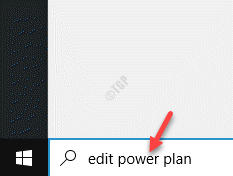
2. samm: Klõpsake tulemusel (Toiteplaani muutmine) seadete avamiseks menüüs Kontrollpaneel aken.
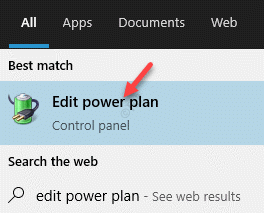
3. samm: Aastal Redigeeri plaani seadeid klõpsake akna nuppu Täpsemate toiteseadete muutmine link allosas.
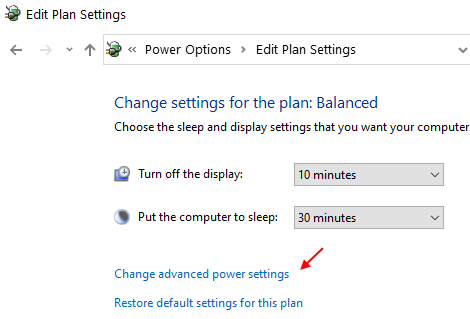
4. samm: See avab Toitevalikud dialoogiboks.
Siin all Täpsemad seaded klõpsake vahekaarti Plaani vaikesätete taastamine nuppu allpool.
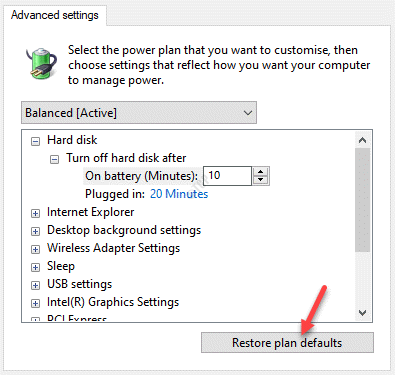
5. samm: Ilmuvas viipas klõpsake nuppu Jah tegevuse kinnitamiseks.
Muudatused jõustuvad kohe, nii et kui olete valmis, muudetakse teie energiaplaanid vaikimisi.
Ühe toiteplaani jaoks
Teise võimalusena saate lähtestada ka ühe energiakava vaikeseaded. Nii toimige järgmiselt.
Samm 1: Vajutage Win + I klaviatuuri avamiseks koos klahvidega Seaded rakendus.
2. samm: Aastal Seaded klõpsake nuppu Süsteem.
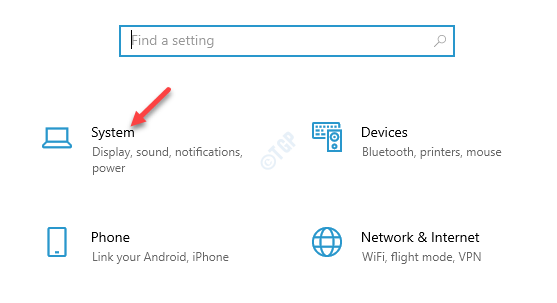
3. samm: Klõpsake järgmises aknas nuppu Võimsus ja uni paani vasakul küljel.
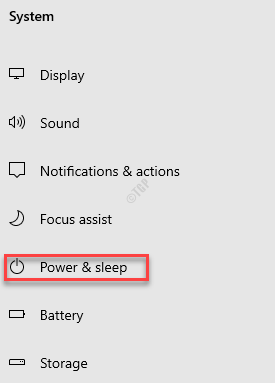
4. samm: Nüüd minge paremale küljele, kerige alla ja klõpsake nuppu Täiendavad toitesätted.
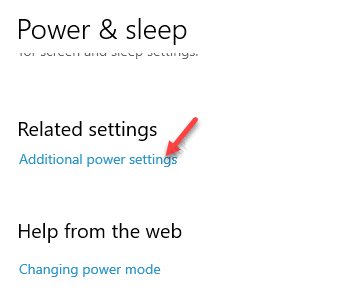
5. samm: See avab Toitevalikud aken (Kontrollpaneel).
Akna paremal küljel Akumõõturil näidatud plaanid jaotises klõpsake nuppu Muutke plaani seadeid aktiivse võimsuse kava jaoks.
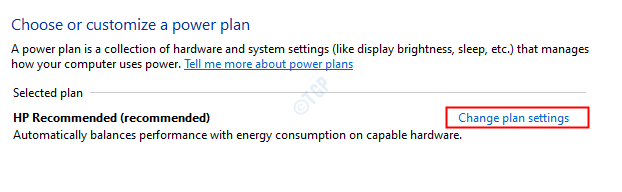
6. samm: Järgmine Redigeeri plaani seadeid klõpsake nuppu Täpsema toiteseade muutmines link allpool.
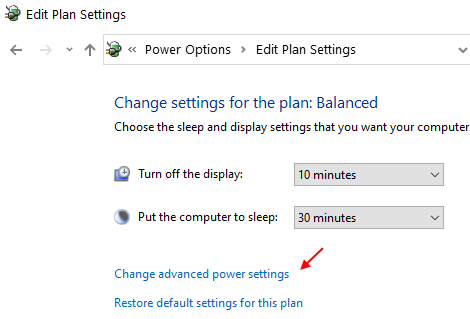
7. samm: Aastal Toitevalikud> Täpsemad seaded aknas valige rippmenüüst toiteplaan.
Näiteks valisime Suur jõudlus.
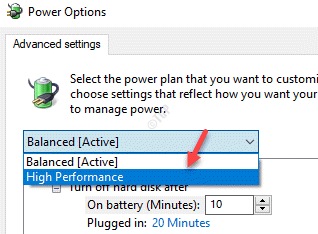
8. samm: Nüüd vajutage Plaani vaikesätete taastamine allosas olev nupp.
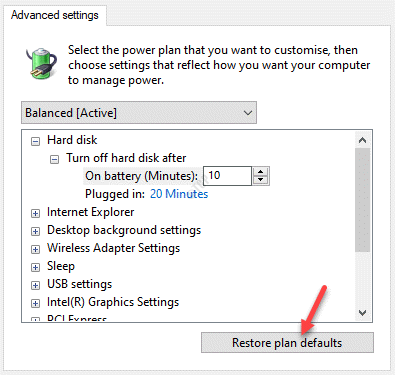
9. samm: Vajutage Jah kinnitusviibas.
Sa oled valmis. Olete toiteplaani edukalt vaikeseadetele lähtestanud ja muudatused jõustuvad kohe.
2. meetod: lähtestage energiaplaanid vaikeväärtustele, kasutades käsuviiba
See meetod kasutab administraatoriõigustega käsuviiba kõigi kohandatud toiteplaanide kustutamiseks ja energiaplaanide lähtestamiseks vaikeseadetele. Kõige parem on see meetod ka vea parandamiseks “Teie energiaplaani teave pole saadavalMis tahes sisseehitatud elektrikava puhul (Tasakaalustatud, Energia säästjavõi Suur jõudlus). Järgige alltoodud samme, et energiaplaanid vaikesätetele puhastada käsuviiba abil:
Samm 1: Paremklõpsake nuppu Alusta menüü ja valige Jookse käivitada Käivita käsk aken.

2. samm: Aastal Käivita käsk otsingukast, tippige cmd ja vajutage klahvi Ctrl + Tõst + Enter kiirklahvid Käsurida aken administraatori režiimis.

3. samm: Aastal Käsurida (admin) aknas käivitage järgmine käsk ja vajutage Sisenema:
powercfg -restoredefaultschemeshe
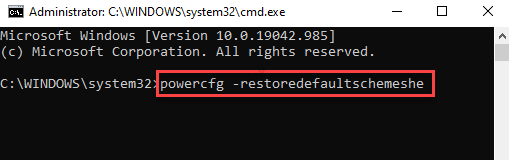
Kui olete valmis, sulgege Käsurida aken. See on toiteplaanid vaikimisi edukalt lähtestanud.
3. meetod: lähtestage ja taastage energiaplaanid, kasutades redigeerimisplaani sätteid
Samm 1: Minge lehe paremale küljele Tegumiriba ja paremklõpsake akuikoonil.
Nüüd valige Toitevalikud aknast.
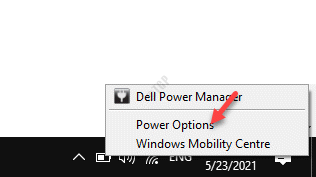
2. samm: See avab Toitevalikud aken Kontrollpaneel.
Siin, paani paremal küljel, all Valige või kohandage toiteplaani jaotises klõpsake nuppu Plaani sätte muutmines link valitud paremal küljel Toiteplaan.
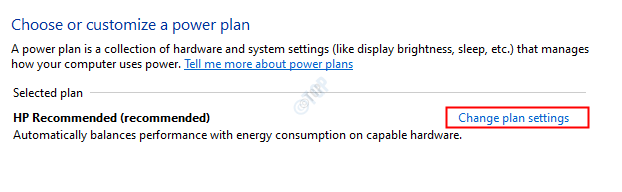
3. samm: See viib teid Redigeeri plaani seadeid aken.
Klõpsake nuppu Taastage selle plaani vaikeseaded.
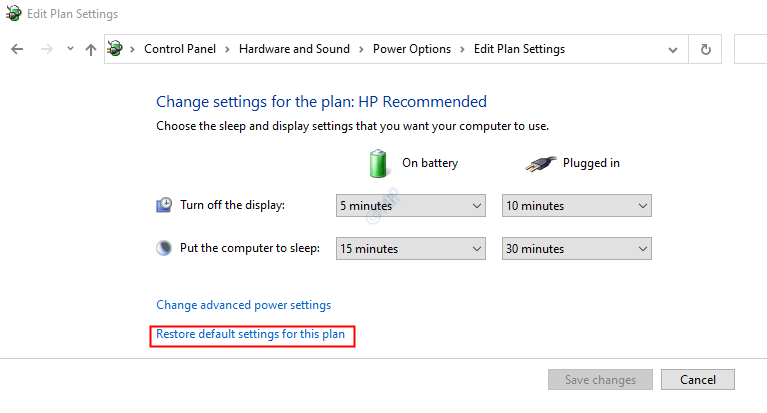
Nüüd olete energiaplaanid edukalt lähtestanud ja taastanud oma Windows 10 süsteemi algsed vaikesätted.
![10 parimat kaasaskantavat sülearvuti akut [2021 juhend]](/f/5a15711a3a4d78e0856319d2d4b7ab30.jpg?width=300&height=460)
